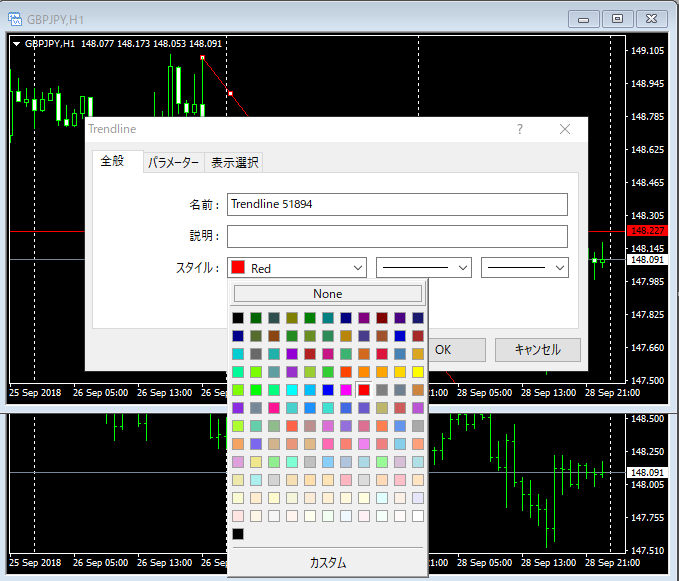MT4チャートの操作
MT4のチャートは3種類あります。
ローソク足、バーチャート、ラインチャートの3種類。
一般的によく見るのはローソク足チャートが多いです。
赤丸でチャートの種類や拡大・縮小の変更ができます。


ボタンを押して慣れていきましょう。
チャートを追加してみよう
USDJPY(ドル円)のチャート追加方法

USDJPYを選んで右クリック。
そして、チャート表示をクリックすると新しいドル円のチャートがでてきます。

チャートの再表示
チャートを間違って×を押し消しても再表示ができます。

ファイルをクリックしチャートの再表示を選びます。
元に戻ります。

インジケーターや水平線もチャートに表示していたら以前のままで再表示されます。
すごく便利です。
チャートの時間軸変更
MT4のチャートはツールバーのMN(月足)、W1(週足)、D1(日足)、H4(4時間足)、H1(1時間足)、M30(30分足)、M15(15分足)、M5(5分足)、M1(1分足)と時間軸をボタン1つで変更ができます。
チャートにインジケーターを追加してみましょう
ナビゲーターのインディケータをダブルクリック。
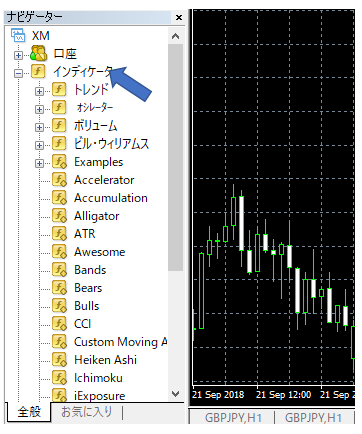
標準装備されているインディケータがでてきます。
追加したいインディケータを選びます。
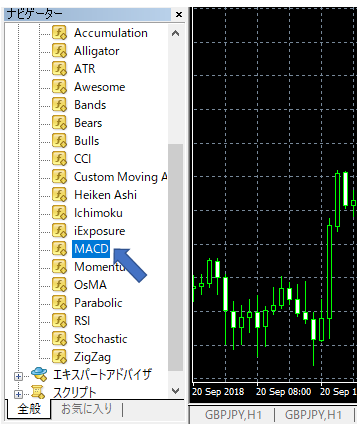
今回は、MACD(マックディ)を探し、マウスで選択します。
チャートに追加方法がいくつかあります。
- MACDをダブルクリック
- ドラック&ドロップ(左ボタンを押しながらチャート上で離す)
- MACDの所で右クリックしチャートに表示を選ぶ
自分のやりやすいやり方でインディケータを追加してみましょう。
MACDをダブルクリックすると、MACDの情報がでてきます。
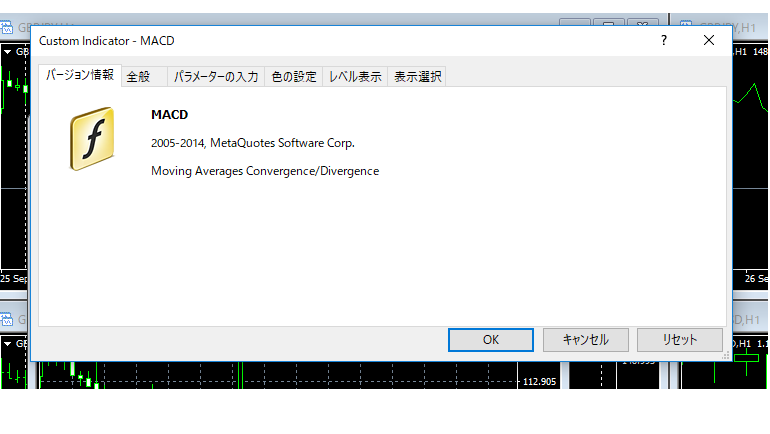
バージョン情報、全般、パラメータの入力、色の設定、レベル表示、表示選択が選べます。
一度どんなものなのか目を通しておくといいでしょう。
パラメータの入力は、標準設定されている数値が入っていますが、変更をしたいときは、数値の上でダブルクリックをすると数字の入力ができます。
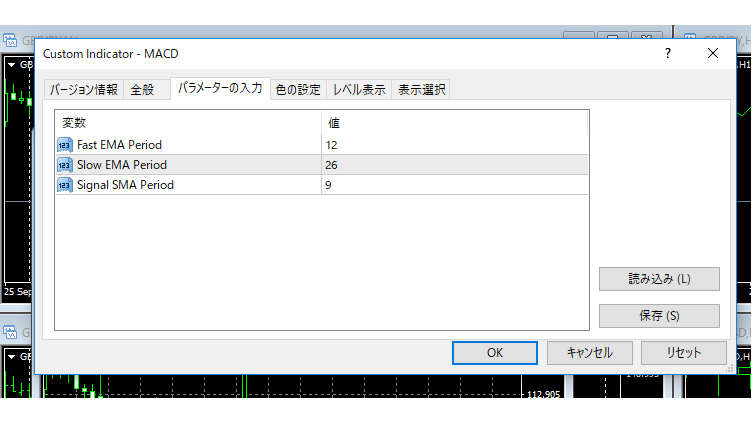
そのままでよければ、OKボタンを押すとチャートにMACDが入ります。
チャートの下段にMACD

チャート上のインディケータを消してみましょう
チャート上のインディケータが不要になったら消してみましょう。
表示されているチャート上で右クリック。
メニュー一覧が表示されます。
その中から、表示中インディケータを選ぶ。
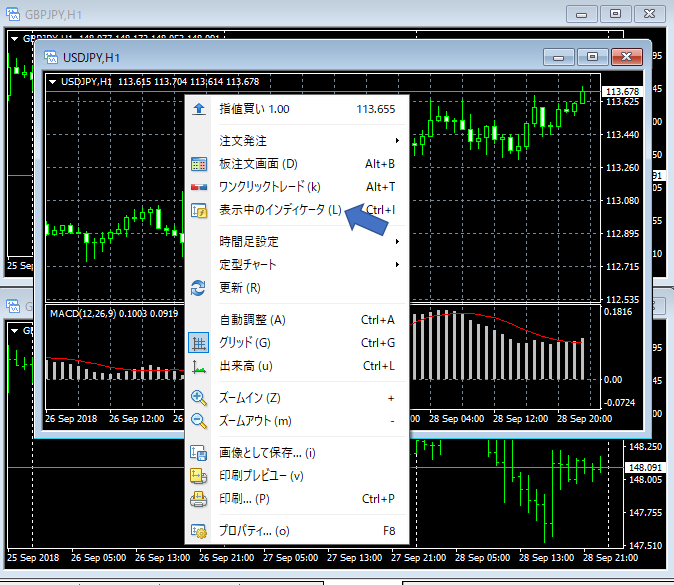
ポップアップ画面が開きますのでMACDをクリックすると編集と削除のボタンが押せるようになります。
削除を押すとMACDが消えます。


チャートにトレンドラインや水平線を引いてみましょう
ツールバーの赤丸に斜め線と水平線があります。
それをえらんでチャートに表示してみましょう。

トレンドラインと水平線を削除するときは、トレンドラインと水平線上でダブルクリックをしますと選択された状態になり、右クリックでメニューが出ます。
削除を選ぶと線が消えます。
トレンドラインプロパティーを選ぶと赤色から違う色に変更できます。